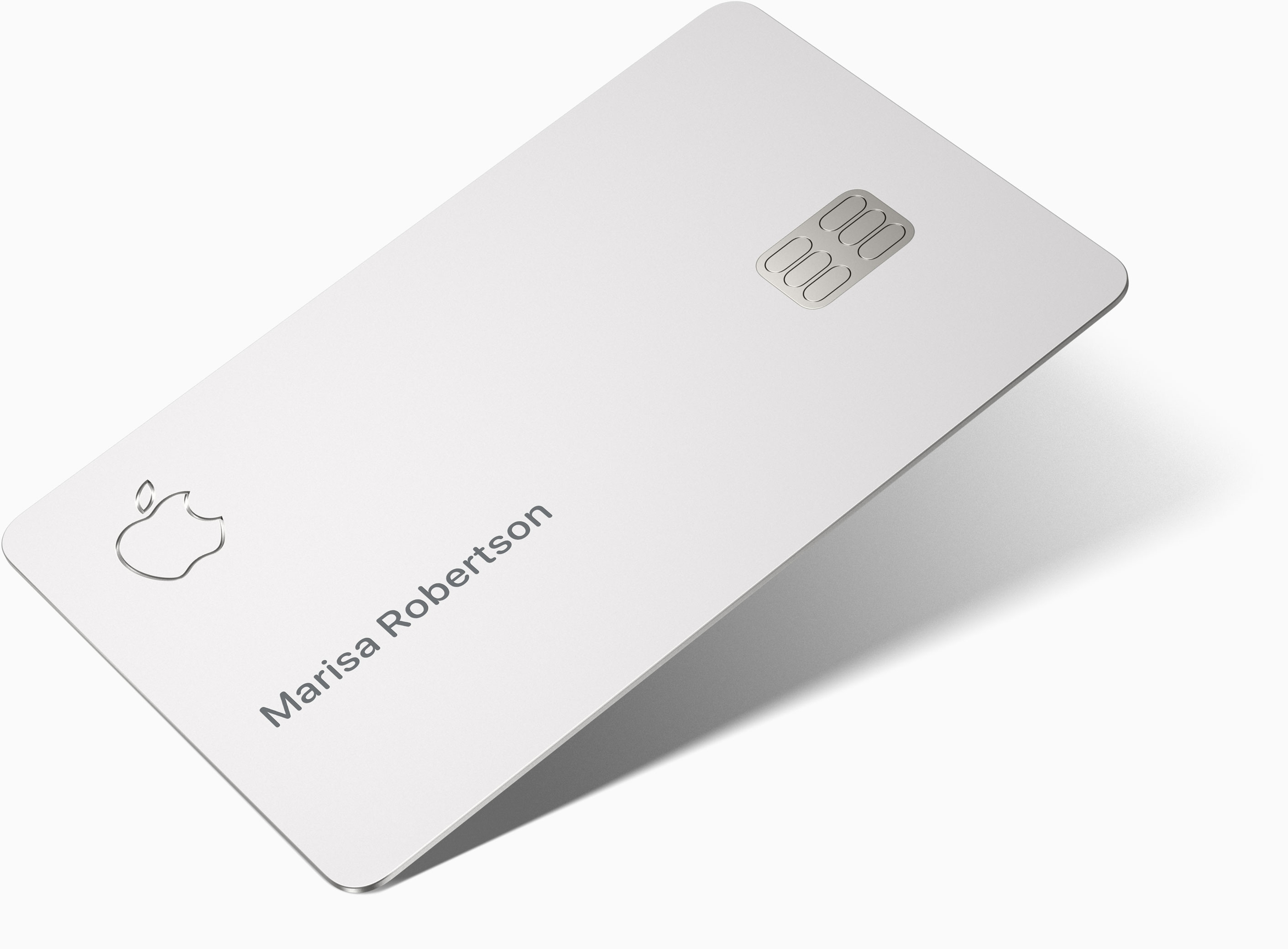Cara menggunakan pengontrol PS4 di iPad

Jika Anda menyukai game seluler, maka iPad adalah perangkat terbaik untuk digunakan. Ini cukup portabel untuk dibawa-bawa, tetapi layarnya cukup besar untuk memberikan pengalaman bermain game yang lebih menyenangkan. Bluetooth memudahkan untuk menghubungkan pengontrol PS4 Anda ke iPad Anda. Baca tentang opsi pengontrol dan cara menggunakan pengontrol PS4 dengan iPad Anda.
DualShock 4 Ini adalah iterasi keempat dari seri pengontrol DualShock dan yang pertama sejak aslinya mengubah desain, sambil tetap berpegang pada apa yang membuat pengontrol dapat dikenali oleh para gamer di seluruh dunia. Sony merilis PlayStation asli pada tahun 1994, yang datang dengan PlayStation Controller, lengkap dengan empat tombol arah (bukan D-Pad) dan empat tombol wajah, tetapi tidak memiliki stik analog ganda yang sekarang ada di mana-mana di setiap pengontrol permainan di DualShock 4 ke pengontrol Xbox Elite ke Kontroler SwitchPro.
Pada tahun 1997, tiga tahun kemudian, Sony meluncurkan Dual Analog Controller tetapi ditarik dari pasar pada tahun 1998 demi versi tweak: Dualshock. Sekarang dalam iterasi keempatnya, Dualshock 4 Ini telah terbukti menjadi salah satu driver terbaik yang pernah dibuat oleh Sony.
DualShock 4 Ini tidak sepenuhnya mengubah tampilan pengontrol, tetapi ini adalah pembaruan desain terbesar sejak aslinya dikirimkan bersama PlayStation. Pegangan telah didesain ulang agar lebih nyaman di tangan, peredam kejut telah diubah untuk benar-benar bertindak sebagai pemicu, joystick menambahkan pegangan yang dapat dibalik untuk menjaga jari Anda di bar tanpa tergelincir, tombol Mulai dan pilih telah dilepas dan panel sentuh dan lampu untuk unit telah dilepas.
Namun, bagi banyak orang, perubahan terbesar dan terpenting dalam DualShock 4 adalah penyertaan Bluetooth, yang memungkinkan pengontrol digunakan di lebih banyak perangkat daripada sebelumnya. Dan berkat iOS 13, Anda akhirnya dapat memasangkan DualShock 4 Anda dengan iPhone atau iPad Anda.
Mari kita lihat cara memasangkan DualShock 4 Anda dengan iPad atau iPhone yang berpusat di iPad.
Bagaimana cara menghubungkan pengontrol ps4 ke iPad melalui Bluetooth?
Selalu dapat memasangkan DualShock 4 Anda dengan iPad melalui Bluetooth, bahkan tanpa modifikasi. Sayangnya, setelah dipasangkan, Anda tidak dapat menggunakan DualShock 4 dengan apa pun di perangkat Anda.
Ini akan muncul di menu pengaturan, memungkinkan Anda untuk melihat bahwa perangkat Anda terhubung, tetapi mengapa DualShock 4 Ini bukan bagian dari program Made for iPhone, itu tidak berfungsi.

Itu berubah dengan iOS 13 dan iPadOS. Dua perangkat sekarang dapat sepenuhnya dipasangkan satu sama lain hanya dengan memasangkannya di pengaturan Bluetooth.
Untuk memulai, pastikan DualShock 4 Anda dimuat, lalu ikuti langkah-langkah berikut:
- Simpan kunci PS tombol dan tombol Membagikan tombol secara bersamaan sampai lampu kontrol berkedip putih, menunjukkan “modus berpasangan.”
- Kemudian di iPad Anda, tekan Konfigurasi di iPad atau iPhone Anda.
- Kemudian sentuh Bluetooth dan ubah menjadi di.
- Tekan DUALSHOCK 4 Kontrol nirkabel ketika itu muncul
Catatan:: Jika DUALSHOCK 4 Anda tidak muncul dalam daftar perangkat Bluetooth, coba matikan dan nyalakan kembali Bluetooth.
Meskipun Anda tidak dapat menggunakan DualShock 4 untuk menavigasi melalui pengaturan sistem yang sebenarnya di iPad Anda, saat Anda memasuki permainan yang mendukung pengontrol, Anda akan menemukan bahwa keduanya berfungsi tanpa memerlukan pengontrol.menu pengaturan tambahan. Kami melompat ke Laut 2salah satunya Apple Judul rilis arcade, untuk menguji dukungan pengontrol untuk Zelda-Saya memainkan.
Ketika kami awalnya bermain tanpa pengontrol sinkronisasi, layar memberi kami semua tombol dan tindakan yang diperlukan untuk bergerak di sekitar layar. Tetapi dengan DualShock 4 Pairing, semua tombol aksi itu hilang, meninggalkan kami dengan layar besar dan luas untuk dimainkan, yang sangat bagus.

Sekarang, perlu disebutkan bahwa tidak semua game memiliki dukungan pengontrol bawaan, bahkan di Apple Hiburan. Apa itu golf? adalah salah satu favorit kami dari Apple Meluncurkan arcade, tetapi sebagai game yang sangat bergantung pada kontrol sentuh, mencoba menggunakan pengontrol dengannya tidak menghasilkan apa-apa.
Untungnya, controllers.wtf telah mengumpulkan daftar ratusan game yang sangat mendetail yang mendukung pengontrol MFi, dan dengan iOS 13, dukungan sekarang meluas ke DualShock. 4 juga. Anda dapat melihat daftar lengkap sorotan di sini, atau gunakan kotak pencarian untuk melihat apakah game yang Anda sukai mendukung DualShock. 4.
Bagaimana jika saya tidak memiliki DualShock? 4?
Sementara versi hitam biasanya dijual seharga $ 39,99, DualShock 4 bukanlah pengontrol yang murah, dan jika Anda tidak ingin membayar lebih dari $ 65 untuk game seluler, ada opsi alternatif yang dapat Anda pilih hari ini. Anda hanya perlu memastikan bahwa pengontrol yang Anda pilih memiliki tanda MFi (Dibuat untuk iPhone) dan Anda siap menggunakannya.
Jika Anda memiliki sekitar $45 untuk cadangan, mudah untuk memilih satu. Kami merekomendasikan SteelSeries Nimbus (46.74 dan lebih tinggi) Amazon sekarang) karena memiliki daya tahan baterai yang hebat dan dirancang untuk bekerja dengan semua perangkat iOS termasuk iPad Anda. Ini adalah pengontrol yang menarik, dengan lapisan plastik dan logam abu-abu, salah satu yang terbaik yang pernah kami lihat.
SteelSeries sering membuat aksesori untuk game PC, jadi tidak heran jika gamepad ini berfungsi dengan baik untuk perangkat iOS apa pun yang Anda miliki, dan ini adalah pilihan tepat jika Anda mencari sesuatu untuk dimainkan melalui perpustakaan Steam. Semua yang ada di pengontrol ini, mulai dari tombol hingga joystick dan D-pad, terasa luar biasa, dibuat untuk presisi dalam segala jenis permainan.

Kontrolernya besar, ukuran dan gayanya mirip dengan kontroler DualShock 4, lengkap dengan desain thumbstick yang identik. Perangkat ini juga menggunakan Lightning untuk mengisi daya, yang dapat menguntungkan sebagian orang dan membingungkan yang lain, tetapi perlu dicatat bahwa masa pakai baterai lebih dari solid, menjanjikan lebih dari 40 jam waktu bermain antar perangkat.
Kelemahan utama Nimbus adalah bahwa pengontrol tidak memiliki dudukan telepon, aksesori, atau lainnya. Anda dapat memasang iPad Anda ke tas jinjingnya sendiri, atau bahkan bersandar pada setumpuk buku atau sesuatu yang berfungsi dengan baik.
Berikut cara menautkan Nimbus Anda ke iPad atau iPhone Anda:
- Pastikan Nimbus Anda terisi daya.
- Nyalakan pengontrol Nimbus Anda dan tekan Bluetooth di bagian atas perangkat untuk memasukkannya ke dalam “mode berpasangan”.
- Di iPad Anda, tekan Konfigurasi.
- Kemudian ketuk Bluetooth dan ketuk perangkat Nimbus untuk terhubung.
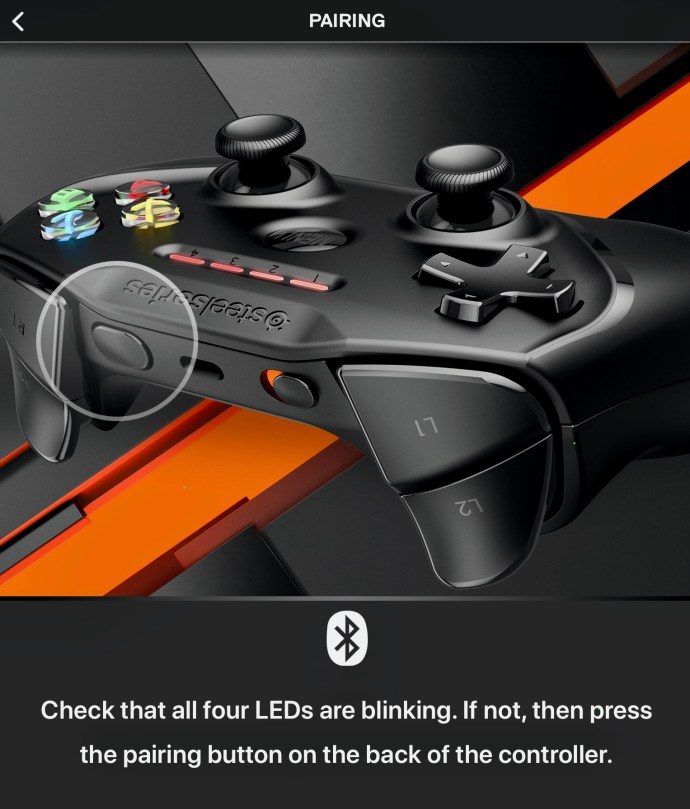
Catatan:: Jika Nimbus Anda tidak muncul dalam daftar perangkat Bluetooth, coba matikan dan nyalakan kembali Bluetooth.
Juga, cari aplikasi pendamping Nimbus di App Store karena menyediakan daftar game yang dapat Anda instal dan menyediakan dokumentasi dasar.
Tetapi jika Anda menikmati menggunakan fitur ini untuk bermain game saat bepergian di ponsel Anda, Nimbus mungkin bukan pengontrol untuk Anda. Harga di Amazon Itu masuk akal mengingat diskon 22%, tetapi Anda bisa mendapatkan pengontrol Nimbus rekondisi yang lebih murah jika Anda ingin menghemat uang.
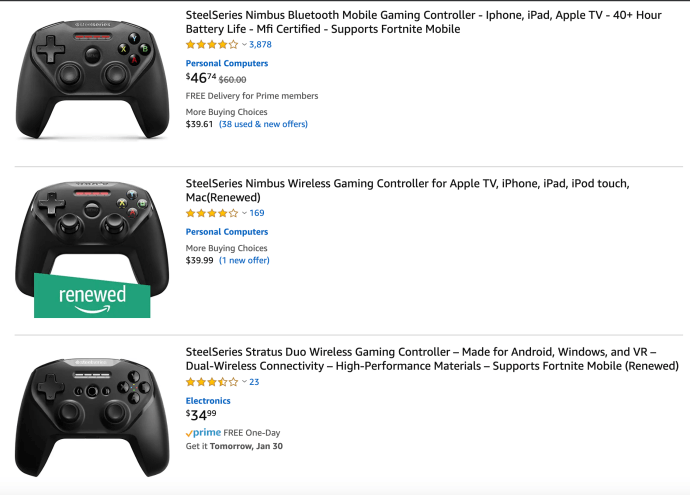
Ada juga pengontrol MFi lain yang tersedia, termasuk seri GameSir, Bounabay Grip untuk iPhone, dan banyak lagi. Pastikan untuk memeriksa ulasan untuk membeli di perangkat; Anda harus memastikan itu kompatibel dengan MFi dan berfungsi untuk game yang ingin Anda mainkan.
Game PS4 apa yang dapat Anda mainkan dengan pengontrol di iPad Anda?
Game seluler memang bagus, tetapi jika Anda dapat mereproduksi pengalaman, ada Nintendo Switch dengan PS4 dan iPad Anda? Jika Anda mencari cara untuk melakukan streaming game PS4 ke iPad Anda, Anda beruntung. Aplikasi Remote Play PS4 baru untuk iOS memungkinkan Anda melakukan hal itu, dan meskipun biasanya memiliki kontrol virtual, aplikasi ini menggunakan sedikit trik yang ditemukan oleh pengguna ResetEra Skyfireblaze, Anda dapat menggunakan DualShock 4 dengan game jarak jauh Anda.
Anda dapat menggunakan Remote Play untuk pengalaman di luar TV dengan membuat pengguna kedua di PS4 Anda, lalu menggunakan akun pengguna kedua untuk terhubung ke Remote Play. Anda kemudian dapat masuk ke akun normal Anda dengan Dualshock 4 dan Anda dapat menonton pertandingan secara langsung di ponsel atau tablet Anda.
Tentu saja, pastikan Anda mengetahui batasan Remote Play di iOS. Meskipun tidak sepenuhnya diperlukan, untuk pengalaman yang baik, Anda memerlukan iPhone 7 atau lebih baru, serta iPad generasi keenam atau lebih baru, untuk menjalankan aplikasi secara efektif.
Dengan itu, kami menguji aplikasi pada perangkat keras yang sedikit lebih tua dan menemukan bahwa selama internet Anda cukup cepat, itu akan berjalan di perangkat Anda. Jika Anda mengalami masalah streaming judul Anda, Anda mungkin ingin masuk ke menu pengaturan, dapat diakses dari layar awal. Di sana Anda dapat menyesuaikan kualitas video untuk pemutaran jarak jauh, memilih resolusi dan kecepatan bingkai.
***
Meninjau DualShock 4 Ini adalah salah satu pengontrol terbaik yang pernah kami lihat di tahun 2000-an, tidak mengherankan jika orang ingin menggunakan perangkat ini sebagai pengontrol utama mereka di platform lain. Baik Anda sedang mencari pengontrol untuk iPad baru Anda atau memiliki beberapa pengontrol DualShock tambahan di sekitar rumah untuk digunakan teman Anda ketika mereka datang ke game multipemain, menggunakan Pengontrol PlayStation 4 di iPad Anda adalah hal yang wajar untuk diperiksa di perangkat Anda . Dan untungnya, dengan iOS 13 dan iPadOS, Anda akhirnya dapat mewujudkan impian itu.
Jika artikel ini bermanfaat bagi Anda, lihat artikel petunjuk lainnya, termasuk Cara Menggunakan Mouse dan Keyboard di Konsol (PS4, Xbox One, dll.) dan Game iPad Terbaik Tanpa Wi-Fi.
Pengalaman apa yang Anda miliki saat bermain game PS4 dengan pengontrol di iPad? Kami akan senang mendengar tentang pengalaman Anda di komentar di bawah!